Si vous êtes un grand utilisateur d’iPhone ou d’iPad, vous pouvez vous retrouver avec des tonnes de photos dans votre bibliothèque. La gestion d’une telle quantité de médias peut s’avérer fastidieuse. Si vous ne souhaitez pas organiser les images dans des albums spécifiques, vous pouvez choisir de décrire une photo ou une vidéo à l’aide de la fonction de sous-titres introduite dans iOS 14.
L’ajout d’une légende à une photo ou à une vidéo indexe le média dans l’application Photos. Cela vous permet de le rechercher à l’aide de mots-clés plus tard. De plus, l’application Photos regroupe automatiquement les mêmes légendes. Vous pouvez donner une seule légende d’un mot à plusieurs photos, ce qui vous permet de les retrouver rapidement ensemble.
Comment ajouter des légendes aux photos/vidéos dans iOS
Noter: la fonctionnalité de sous-titres n’est disponible que dans iOS 14. Elle ne fonctionnera pas si votre appareil exécute une ancienne version d’iOS.
1. Ouvrez l’application Photos sur votre iPhone. Accédez à la photo à laquelle vous souhaitez ajouter une légende. Faites glisser la photo vers le haut pour afficher des options supplémentaires.
2. Vous verrez maintenant un champ de texte « Ajouter une légende » au bas de la photo.
3. Tapez votre légende ici. Une fois terminé, appuyez sur le bouton Terminé dans le coin supérieur droit.
4. Répétez le même processus pour toutes les photos et vidéos auxquelles vous souhaitez ajouter une légende. Malheureusement, vous ne pouvez pas ajouter de légende à plusieurs photos/vidéos à la fois, vous devrez donc répéter le processus pour chacune de vos photos/vidéos.
5. L’application Photos commencera à indexer les légendes. Pour rechercher une photo ou une vidéo en fonction de sa légende, accédez à l’onglet Rechercher.
6. Appuyez sur la barre de recherche en haut et saisissez un mot ou une phrase à partir de l’une de vos légendes. La recherche devrait révéler toutes les photos/vidéos correspondantes.
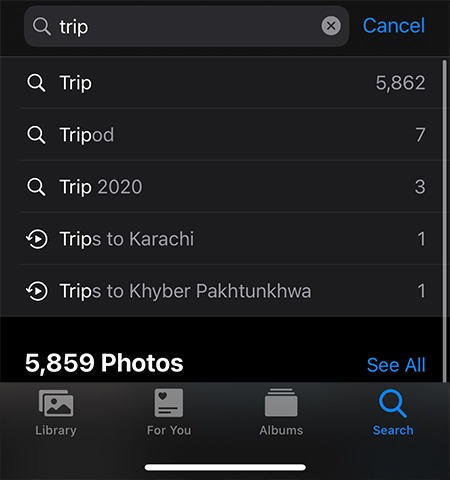
Si vous avez donné à plusieurs photos la même légende, elles seront toutes regroupées.
7. Dans l’onglet « Rechercher », une fois que vous avez entré votre mot-clé, faites défiler vers le bas de la page. Vous trouverez ici une section « Légendes ». Vous verrez différents groupes répertoriés dans cette section, en fonction de différentes légendes. Appuyez sur la légende pour voir toutes les photos et vidéos.
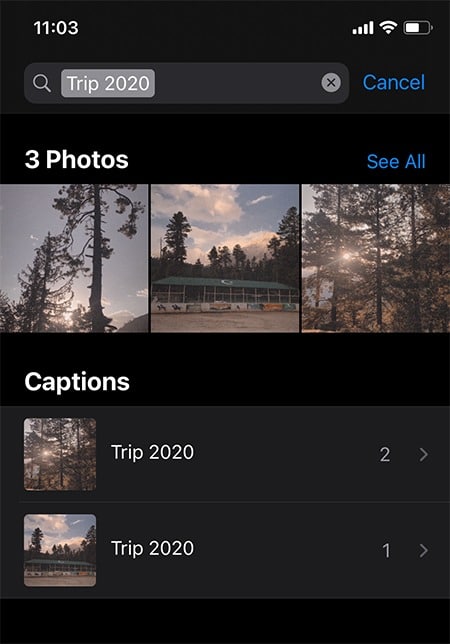
Il y a une chose que vous devez garder à l’esprit. Lorsque vous partagez une photo ou une vidéo à l’aide d’Airdrop ou d’iCloud, votre appareil partage également la légende. Dans certains cas, vous ne voudrez peut-être pas cela. Heureusement, vous pouvez désactiver cela à partir du menu Partager.
1. Appuyez sur le bouton Partager en bas à gauche pour accéder au menu Partager.
2. Sélectionnez « Options » en haut.
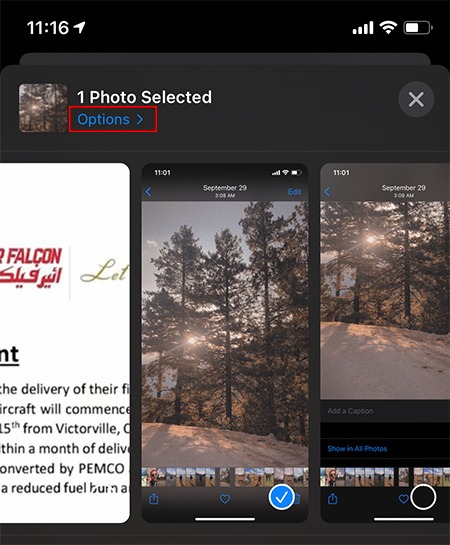
3. Appuyez sur le bouton bascule à côté de l’option « Sous-titres ». Cela désactivera le partage des légendes lors du partage de photos/vidéos.
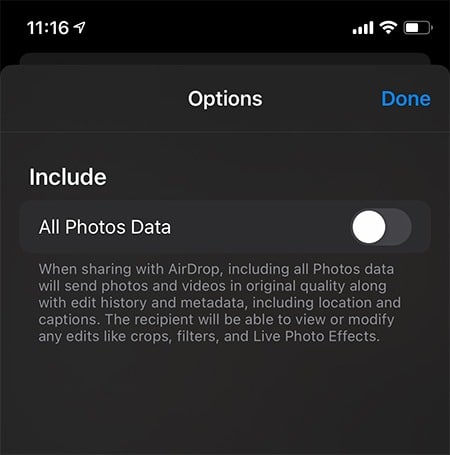
C’est tout pour ajouter des légendes à vos photos ou vidéos sur iOS. Vous pouvez également faire beaucoup de choses avec l’application Photos, y compris éditer des photos sur votre appareil.
Cet article est-il utile ? Oui Non




